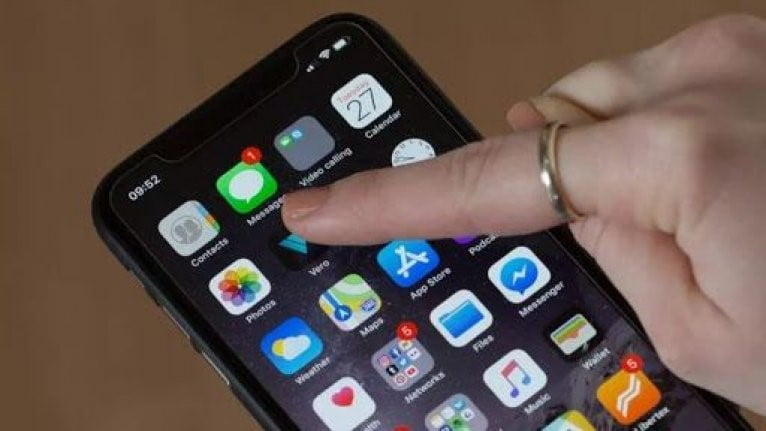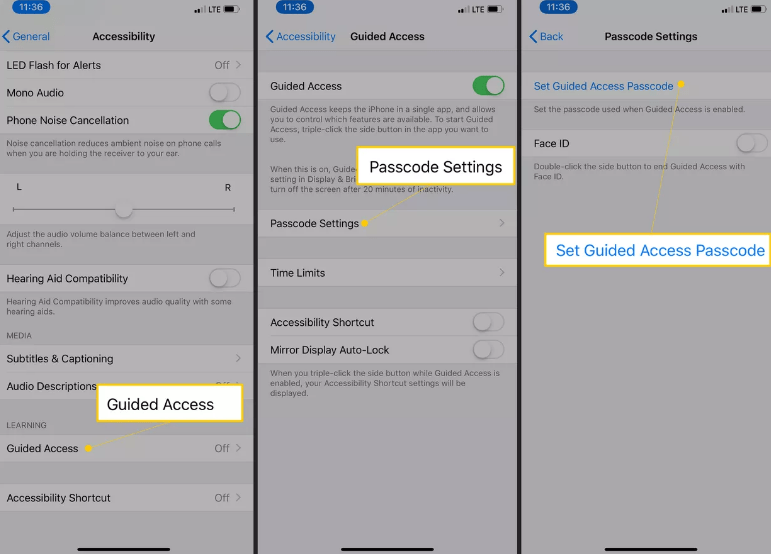Bu makale, iOS 14’e kadar bir iPhone’daki uygulamaların nasıl kilitleneceğini açıklar. Geçici çözümlerle ilgili bilgiler de dahildir.
Birinci Taraf Uygulamaları Nasıl Kilitlenir?
iOS 12’den iOS 14’e kadar, iOS 12’de sunulan bir özellik olan Screen Time’ı kullanarak birinci taraf uygulamaları kilitleyebilirsiniz. Birinci taraf uygulaması, başka bir yazılım üreticisinin uygulaması yerine Apple’ın oluşturduğu bir uygulamadır.
1-Ayarları aç.
2-Ekran Süresi > İçerik ve Gizlilik Kısıtlamaları’na gidin.
3-İzin Verilen Uygulamalar’a dokunun.
4-Kullanmak istemediğiniz uygulamalar için geçiş anahtarlarını kapatın (düğmeyi beyaza çevirmek için bunlara dokunun).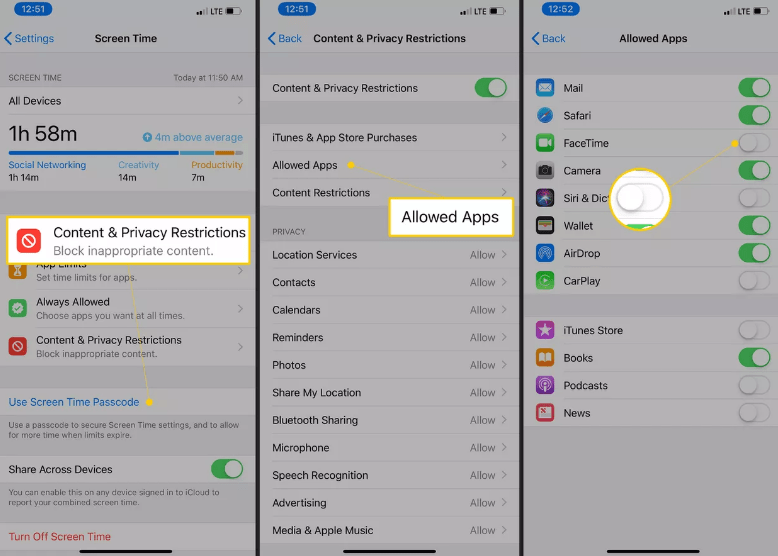
5-Ana ekrana gitmek için Geri düğmesine dokunun veya yukarı kaydırın.
iOS 11 ve Daha Eski Sürümlerde Birinci Taraf Uygulamaları Nasıl Kilitlenir?
Çoğu iPhone’da (ancak yalnızca birinci taraf Apple uygulamalarında) çalışan basit bir uygulama kilitleme yöntemi, Kısıtlamaların kullanımını içerir. Ayarlar > Genel’e gidin ve ardından aşağı kaydırın ve Kısıtlamalar > Kısıtlamaları Etkinleştir’e gidin. İstendiğinde, yeni bir şifre girin (onaylamak için iki kez).
Kısıtlamaları etkinleştirdikten ve yeni bir parola girdikten sonra size çeşitli seçenekler sunulur. İzin Ver bölümünde Safari, Siri ve FaceTime gibi bir dizi birinci taraf uygulamasına izin vermeme seçeneğiniz vardır. Bu, indirdiğiniz uygulamaları içermez. Yeşil geçiş simgesini kapalı konuma kaydırarak, izin verilmeyen uygulamaların Ana ekranınızda görünmesini durdurabilirsiniz.
Rehberli Erişim Kullanarak iPhone’daki Uygulamaları Kilitleme
Kılavuzlu Erişim, kullanmakta olduğunuz uygulamadan çıkmanızı engelleyen bir uygulama kilidi seçeneğidir. Yine de, çocuğunuz telefonunuzda belirli bir uygulamayı kullanmak istiyorsa kullanışlı olabilir, ancak başka bir yere girişebileceğinden endişeleniyorsunuz.
Kılavuzlu Erişim, iOS 11 veya daha yenisini gerektirir. Kullanmak için şu adımları izleyin:
1-Ayarlar’dan Genel > Erişilebilirlik > Güdümlü Erişim’e gidin.
2-Kılavuzlu Erişim geçiş anahtarını Açık/yeşil konuma kaydırın.
3-Parola Ayarları > Kılavuzlu Erişim Parolasını Ayarla’ya gidin.
4-Yeni bir şifre girin ve ardından onaylamak için tekrar girin.
Üçüncü Taraf Bir Uygulama Kullanarak iPhone’daki Uygulamaları Kilitleme
Uygulamaları doğrudan kilitlemek istiyorsanız son bir seçenek vardır ve bu, üçüncü taraf bir uygulama kullanmayı içerir.
Bir bakıma, bu, uygulamaları kilitlemek için en iyi seçenektir, çünkü bir parola (veya biyometrik kimlik) kullanarak iPhone’unuzdaki her uygulamaya erişimi şu veya bu şekilde engelleyen çok sayıda uygulama vardır. Ancak, aynı zamanda iPhone için en kötü uygulama kilidi seçeneğidir. Bu uygulamaları kullanmak için iPhone’unuzun jailbreak yapılmış olması gerekir (bu, güvenlik açıkları ve performans sorunları oluşturabilir; bu önerilmez).
Diğer uygulamaları kilitleyen bazı popüler üçüncü taraf uygulamalarına örnek olarak BioProtect, Locktopus ve AppLocker verilebilir. Bunlar, jailbreak’li iPhone’lar için özel olarak tasarlanmış uygulamalara ev sahipliği yapan Cydia platformu kullanılarak indirilebilir ve kurulabilir.
BioProtect durumunda, uygulama indirildikten sonra, Korumalı Öğeler bölümünün altındaki Ayarlar > Uygulamalar’a giderek ve ardından kilitlemek istediğiniz uygulamaları yeşil/açık konuma getirerek belirli uygulamaları kilitleyebilirsiniz.
Uygulama kilitleme ihtiyaçlarınız için göz önünde bulundurmanız gereken başka bir şey, fikri tamamen karıştırmaktır. İhtiyaçlarınıza bağlı olarak, görüntüler ve notlar gibi şeyleri gizlemek için ihtiyacınız olan tek şey bir üçüncü taraf kasa uygulaması olabilir ve bu uygulamalara yalnızca doğru şifre girildikten sonra erişilebilir hale gelebilir.
Tüm uygulamayı (Fotoğraflar gibi) kilitlemeniz gerekmiyorsa, bunun yerine yalnızca özel resimler, belgeler veya videolar gibi belirli şeyleri kilitlemeniz gerekiyorsa, bu uygulamalardan birinde şansınız olabilir.